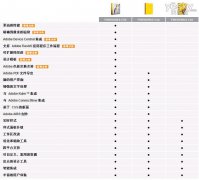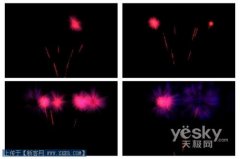Fireworks教程:制作波尔卡点边框
效果如下

选择一个图片,用FW打开

在图片上面建立一个层,作一个和图片一样大小的矩形,用白色填充

为这个举行添加效果Edges
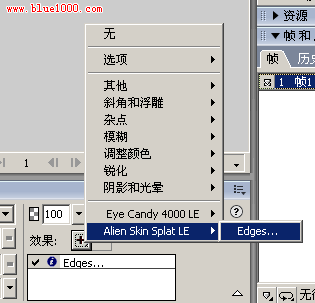
具体设置如图
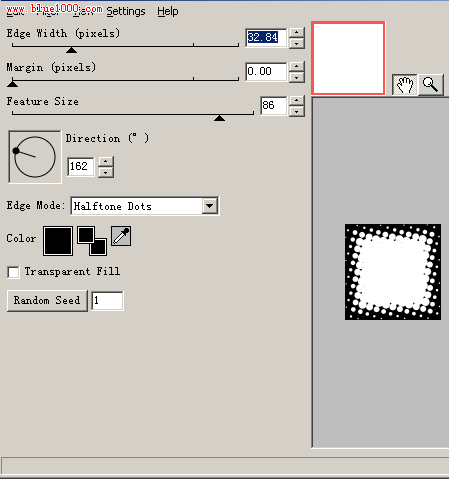
注意Color(颜色填充)这里选择黑色
选中矩形,Ctrl+X 剪切
选中图片,执行:编辑-->粘贴为蒙板
在层面板中,点选图片的蒙板
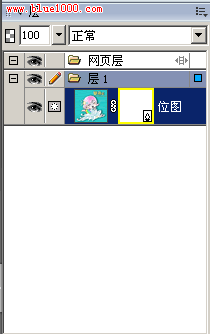
在属性面板中设置蒙板类型为灰度外观
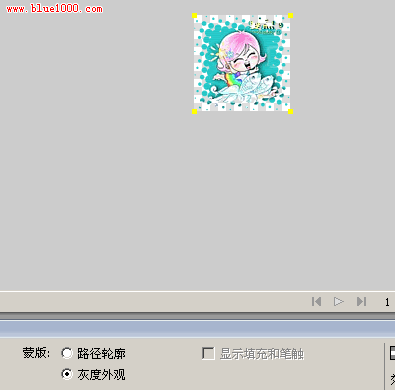
完成!
本文网址:https://www.dedexuexi.com/wysj/FireWorks/3193.html
本站部分文章搜集与网络,如有侵权请联系本站,转载请说明出处。